https://www.mrwebmaster.it/grafica/creare-testo-rilievo-effetto-ombra-the-gimp_7337.html
- Apriamo un nuovo documento impostando le dimensioni a 300x100 pixel. Scegliamo, dalla finestra delle opzioni avanzate, uno sfondo trasparente.
- A questo punto scriviamo qualcosa all'interno della finestra attiva attraverso lo strumento di testo. Scegliamo a nostro piacere, nelle opzioni, la dimensione del carattere e il tipo di font. Lasciamo per ora il colore nero al testo.
- Ancoriamo il livello di testo appena creato a quello di sfondo, cliccando sull'icona della finestra dei livelli come indicato in figura (click sul simbolo di catena):

- Clicchiamo col tasto destro sul livello di testo e scegliamo la voce duplica livello. Otterremo una copia identica del testo, che sarà il nostro testo in rilievo. Adesso andiamo a modificare il livello di testo originale per "trasformarlo" in ombra.
- Clicchiamo sul livello di testo originale e spostiamoci nel menu filtri. Scegliamo la voce sfocature e poi gaussiana.
- Impostiamo il raggio di sfocatura a 8 pixel, come indicato nella figura sottostante, e confermiamo le modifiche effettuate.
- Attiviamo il livello di testo, scegliamo un colore di primo piano (o una gradazione di colore) dalla barra degli strumenti e, attraverso lo strumento di riempimento, clicchiamo sulle lettere del testo per renderle di una tonalità diversa rispetto al nero di sfondo.
- A questo punto attiviamo il livello di ombra e, utilizzando lo strumento sposta, trasciniamolo un po' più a destra e in basso rispetto al livello di testo, in modo che il risultato sia qualcosa di simile:
- Creiamo adesso un nuovo livello dal menu livello; lasciamo le dimensioni a 300x100 pixel, ma scegliamo un riempimento dello sfondo di colore bianco.
- Una volta confermate le modifiche, basterà spostare, nella finestra dei livelli, il livello appena creato più in basso, tra il livello ombra e quello di sfondo. Potete farlo usando le freccette verdi, come indicato in figura:
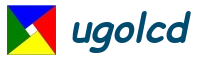







 ugolcdcafe
ugolcdcafe